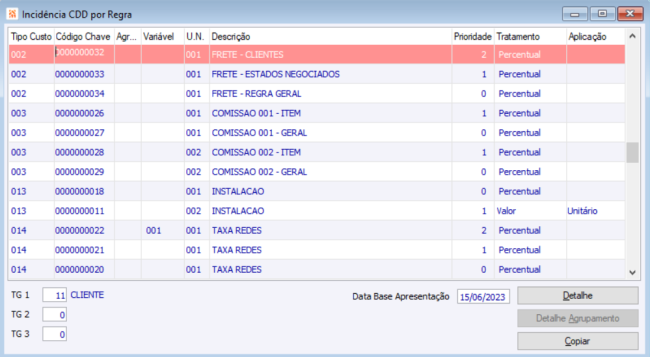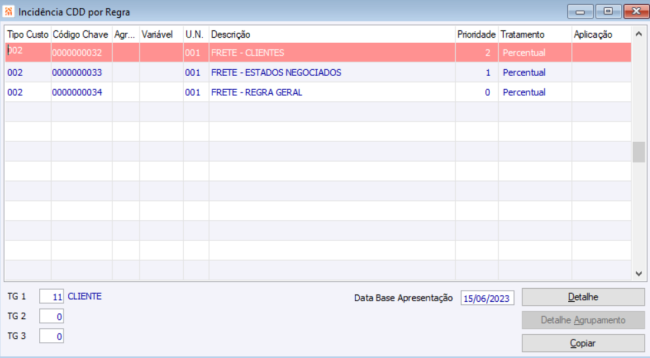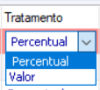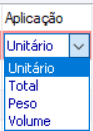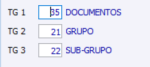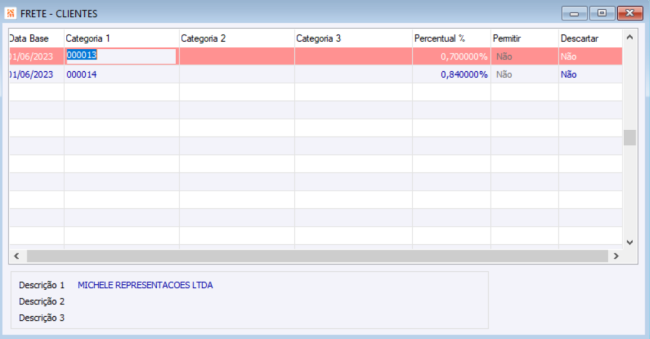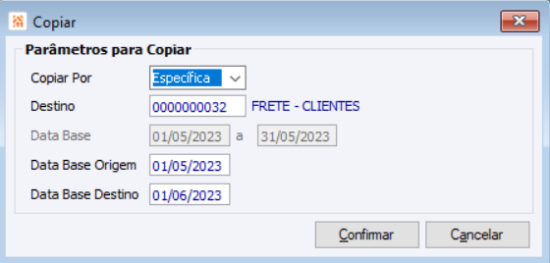Como fazer cadastro de Incidência CDD por Regra no Estratégia de Preços?
FAQ_CIGAM > FAQ_Controladoria > Estratégia de Preços > Como fazer cadastro de Incidência CDD por Regra no Estratégia de Preços?
Índice
Palavras-Chave
Regras.Incidências.Custo de Venda. Custo de Compra.Mercadorias.Produtos.Operação de Resultado.
Como fazer cadastro de Incidência CDD por regra?
O sistema permite configurar incidências diferenciadas de tipos de custo por categoria. A Incidência destas são cadastradas conforme o nível de prioridade a ser atribuída ao cálculo.
Campos Incidência CDD por Regra
- Tipo Custo: Tipos de Custo que está sendo tratada nesta regra.
- Código Chave: Campo ordenado, gerado pelo Sistema que garante um vínculo com os cadastros e gerencia os detalhamentos.
- Agrup.: Campos com uma mesma regra, podem ser agrupadas e configuradas uma única vez.
- U.N: Solicita qual a referência de unidade de negócio para este item nesta data, somente habilitado para quem não utiliza custo por unidade de negócio 189 . Sempre inicializado por unidade de negócio padrão 189.
- Prioridade: Ordenação que indica qual das prioridades deve ser considerada primeira. O sistema sempre trabalhará da maior para a menor. Quando o cliente criar uma prioridade 0, o sistema não permite configurar TG's, pois identifica-se que este seria a informação válida para todo mundo.
O conceito de prioridade identifica que o sistema procurará as incidências para aquele tipo de custo, começando da maior prioridade até a menor. Naquela que for encontrada primeiro será atribuída.
IMPORTANTE: O sistema sempre avalia da prioridade maior para a menor.
Para melhor entendimento, vamos considerar o exemplo de Incidência de FRETE, a prioridade maior ficou por FRETE CLIENTES (Prioridade nº 2), caso o cliente não esteja nesta regra o sistema avaliará a 2ª opção (frete por Cidade) e assim por diante.
E ainda, se quiséssemos cadastrar Incidências de Custos de Frete por Estado, poderíamos identificar a Incidência específica para cada Estado, mas poderíamos tratar uma exceção para um Município, atribuindo a incidência específica de Frete neste Município com uma prioridade maior. Podendo também as demais situações, definir um % padrão.
- Tratamento: Indica se os valores cadastrados nas incidências trata-se de:
Percentual: Será cadastrado um percentual a ser aplicado sobre o valor da receita do item.
Valor: Será cadastrado um valor a ser tratado, independente da receita do item.
- Aplicação: Este campo somente será habilitado quando for definido o tratamento da incidência como VALOR, sendo:
Total: Indica que independente da quantidade o valor informado será acrescido no custo final do produto.
Unitário: Considera que para cada unidade vendida deverá ser considerado no custo o valor definido.
Peso: Segue a mesma lógica do unitário, porém por peso.
- TG: As regras podem ser encadeadas em 3 níveis usando as TG1, TG2 e TG3:
TG 1: Indica o primeiro filtro de apresentação ou restrição a ser utilizada no processamento.
TG 2: Indica o segundo filtro de apresentação ou restrição a ser utilizada no processamento.
TG 3: Indica o terceiro filtro de apresentação ou restrição a ser utilizada no processamento.
- Data Base Apresentação: Data inicial de validade da Regra.
Definição Campos Botão Detalhe
- Data Base: Data à partir da qual a incidência começa a ter validade.
- Categoria 1: Primeira categoria de definição da regra. Estará habilitada se o campo "TG1" estiver preenchido. Usar a tecla os dados de cadastro da TG selecionada.
- Categoria 2: Segunda categoria de definição da regra, somente estará habilitada se o campo "TG 2" estiver preenchido. Estando habilitado o campo com um cadastro referente a TG implementada.
- Categoria 3: Terceira categoria de definição da regra, somente estará habilitada se o campo "TG 3" estiver preenchido. Estando habilitado o campo com um cadastro referente a TG implementada.
- Percentual %: Percentual ou Valor, conforme o tratamento indicado no cadastro da prioridade.
- Descartar: O padrão do campo é "Não", porém, quando o usuário quer que permaneça como válida a última regra e que a atual, mesmo que cadastrada, não seja utilizada. Indica que, mesmo o sistema encontrando esta regra cadastrada, deve continuar procurando, pois esta regra, não deve ser considerada como uma válida.
- Permitir: Campo somente habilitado para as regras de negociação.
Definição Campos Botão Agrupamento
Tem a finalidade de agrupar TG's com a mesma definição para cadastramento único.
Exemplo: Tenho regra de Frete, Comissão e Taxa Financeira, todas controladas por cliente.
Cria-se as 3 linhas no cadastro de prioridades, e aponta no campo Agrupamento uma mesma informação. Ao dar um clique no botão Detalhe Agrupamento, o sistema irá criar uma tabela com todas as possibilidades possíveis ( no exemplo o cadastro de cliente ), e ao lado solicitar a regra de Frete, Comissão e Taxa Financeira em uma única tela, ou seja, ao sair deste cadastro, tudo referente à informação posicionada já estará cadastrado. Sem a necessidade de entrar para ajustar a informação A, depois a B e por último a C.
Definição Campos Botão Copiar
Copia incidências da Regra atual para outra regra específica:
- Copiar por: Pode ser selecionada a copia das incidências por:
Faixa: Filtra somente incidências dentro de uma faixa de Datas Inicial e Final.
Específica: Copia Todas as Incidências de uma Data Base Origem para uma Base Destino.
Destino: Código Chave da Regra destino que irá receber as incidências da Regra atual.
- Data Base: Somente é habilitado para informar Data Base Inicial e Final se for informado para Copiar por Faixa.
Datas Base Inicial e Final para filtrar Incidências da Regra atual a serem copiadas.
- Data Base Origem: Somente é habilitado para informar Data Base Origem se for informado para Copiar por Específica, Data para filtrar Incidências da Regra atual a serem copiadas.
- Data Base Destino: Somente é habilitado para informar Data Base Destino se for informado para Copiar por Específica, as incidências da Regra Destino serão criadas com a Data Informada.